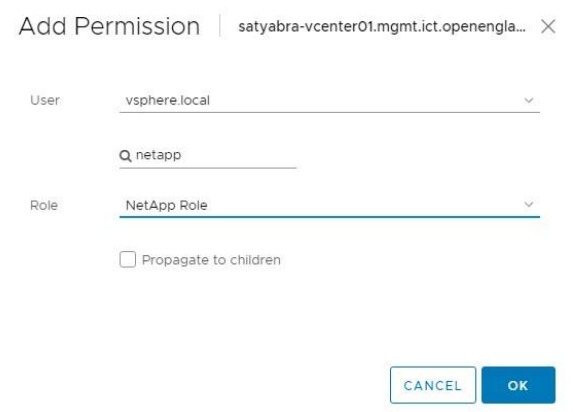Erstellen einer NetApp HCC-Rolle in vCenter
 Änderungen vorschlagen
Änderungen vorschlagen


Es wird empfohlen, eine NetApp-HCC-Rolle in vCenter zu erstellen, um nach der Installation vCenter-Assets (Controller) oder Rechenknoten (Nodes) manuell zum Management-Node hinzuzufügen oder vorhandene Controller oder Nodes zu ändern.
Diese NetApp HCC-Rolle beschränkt Ihre Management-Node-Services-Ansicht auf reine NetApp Ressourcen.
-
Dieses Verfahren beschreibt die in Version 6.7 von vSphere verfügbaren Schritte. Ihre vSphere Benutzeroberfläche kann sich je nach installierter Version von der Beschreibung leicht unterscheiden. Weitere Hilfe finden Sie in der Dokumentation zu VMware vCenter.
-
An "Erstellen einer neuen NetApp HCC-Rolle"richten Sie zunächst ein neues Benutzerkonto in vCenter ein, erstellen eine NetApp-HCC-Rolle und weisen dann die Benutzerberechtigungen zu.
-
Bei NetApp ESXi Host-Konfigurationen sollten Sie das von nde erstellte Benutzerkonto auf die neue NetApp HCC-Rolle aktualisieren:
-
Verwenden Sie"Diese Option", wenn Ihr NetApp ESXi-Host nicht in einem vCenter-Host-Cluster vorhanden ist
-
Verwenden Sie"Diese Option", wenn Ihr NetApp ESXi-Host innerhalb eines vCenter-Host-Clusters existiert
-
-
Sie können "Konfigurieren Sie ein Controller-Asset"dies auf dem Management-Node bereits tun.
-
Verwenden Sie die neue NetApp-HCC-Rolle für "Fügen Sie eine Ressource oder einen Computing-Node hinzu"den Management-Node.
Erstellen einer neuen NetApp HCC-Rolle
Richten Sie in vCenter ein neues Benutzerkonto ein, erstellen Sie eine NetApp HCC-Rolle und weisen Sie dann die Benutzerberechtigungen zu.
Richten Sie ein neues Benutzerkonto in vCenter ein
Führen Sie folgende Schritte aus, um ein neues Benutzerkonto in vCenter einzurichten:
-
Melden Sie sich beim vSphere Web Client als gleichwertig an
administrator@vsphere.local. -
Wählen Sie im Menü die Option Verwaltung.
-
Wählen Sie im Abschnitt Single Sign On die Option Benutzer und Gruppen aus.
-
Wählen Sie in der Liste Domain oder Ihre LDAP-Domain aus
vsphere.local. -
Wählen Sie Benutzer Hinzufügen.
-
Füllen Sie das Formular Benutzer hinzufügen aus.
Neue NetApp HCC-Rolle in vCenter erstellen
Führen Sie folgende Schritte aus, um eine neue NetApp HCC-Rolle in vCenter zu erstellen:
-
Wählen Sie Rolle bearbeiten aus, und weisen Sie die erforderlichen Berechtigungen zu.
-
Wählen Sie im linken Navigationsbereich Global.
-
Wählen Sie Diagnose und Lizenzen.
-
Wählen Sie im linken Navigationsbereich Hosts aus.
-
Wählen Sie Wartung, Leistung, Konfiguration der Speicherpartition und Firmware.
-
Speichern unter
NetApp Role.
Weisen Sie vCenter Benutzerberechtigungen zu
Führen Sie die folgenden Schritte aus, um die Benutzerberechtigungen der neuen NetApp HCC-Rolle in vCenter zuzuweisen.
-
Wählen Sie im Menü die Option Hosts und Cluster aus.
-
Wählen Sie im linken Navigationsbereich eine der folgenden Optionen aus:
-
VCenter auf oberster Ebene
-
Ihr gewünschtes vCenter, wenn Sie sich im verknüpften Modus befinden.
Die Verwendung des NetApp Element-Plug-ins für vCenter Server zur Verwaltung von Clusterressourcen von anderen vCenter-Servern aus "VCenter Linked Mode"ist auf lokale Storage-Cluster beschränkt.
-
-
Wählen Sie im rechten Navigationsbereich die Option Berechtigungen aus.
-
Klicken Sie auf das Symbol +, um den neuen Benutzer hinzuzufügen.
Fügen Sie im Fenster Berechtigung hinzufügen folgende Details hinzu:
-
Wählen Sie oder Ihre LDAP-Domäne aus
vsphere.local -
Verwenden Sie die Suche, um den neuen Benutzer zu suchen, den Sie in erstellt Richten Sie ein neues Benutzerkonto in vCenter einhaben.
-
Wählen Sie
NetApp Role.Do * NOT* select propagieren auf Kinder.
-
Weisen Sie dem Rechenzentrum Benutzerberechtigungen zu
Führen Sie die folgenden Schritte aus, um dem Rechenzentrum in vCenter die Benutzerberechtigungen zuzuweisen.
-
Wählen Sie im linken Fensterbereich Datacenter aus.
-
Wählen Sie im rechten Navigationsbereich die Option Berechtigungen aus.
-
Klicken Sie auf das Symbol +, um den neuen Benutzer hinzuzufügen.
Fügen Sie im Fenster Berechtigung hinzufügen folgende Details hinzu:
-
Wählen Sie oder Ihre LDAP-Domäne aus
vsphere.local. -
Verwenden Sie die Suche, um den neuen HCC-Benutzer zu suchen, den Sie in erstellt Richten Sie ein neues Benutzerkonto in vCenter einhaben.
-
Wählen Sie
ReadOnly role.Do * NOT* select propagieren auf Kinder.
-
Weisen Sie NetApp HCI-Datastores Benutzerberechtigungen zu
Führen Sie die folgenden Schritte aus, um den NetApp HCI-Datastores in vCenter die Benutzerberechtigungen zuzuweisen.
-
Wählen Sie im linken Fensterbereich Datacenter aus.
-
Erstellen Sie einen neuen Speicherordner. Klicken Sie mit der rechten Maustaste auf Datacenter und wählen Sie Speicherordner erstellen.
-
Übertragen Sie alle NetApp HCI-Datastores vom Storage-Cluster und lokal auf den Computing-Node in den neuen Speicherordner.
-
Wählen Sie den neuen Speicherordner aus.
-
Wählen Sie im rechten Navigationsbereich die Option Berechtigungen aus.
-
Klicken Sie auf das Symbol +, um den neuen Benutzer hinzuzufügen.
Fügen Sie im Fenster Berechtigung hinzufügen folgende Details hinzu:
-
Wählen Sie oder Ihre LDAP-Domäne aus
vsphere.local. -
Verwenden Sie die Suche, um den neuen HCC-Benutzer zu suchen, den Sie in erstellt Richten Sie ein neues Benutzerkonto in vCenter einhaben.
-
Wählen Sie
Administrator role -
Wählen Sie auf Kinder übertragen.
-
Weisen Sie einem NetApp Host-Cluster Benutzerberechtigungen zu
Führen Sie die folgenden Schritte durch, um die Benutzerberechtigungen einem NetApp Host-Cluster in vCenter zuzuweisen.
-
Wählen Sie im linken Navigationsbereich das NetApp Host-Cluster aus.
-
Wählen Sie im rechten Navigationsbereich die Option Berechtigungen aus.
-
Klicken Sie auf das Symbol +, um den neuen Benutzer hinzuzufügen.
Fügen Sie im Fenster Berechtigung hinzufügen folgende Details hinzu:
-
Wählen Sie oder Ihre LDAP-Domäne aus
vsphere.local. -
Verwenden Sie die Suche, um den neuen HCC-Benutzer zu suchen, den Sie in erstellt Richten Sie ein neues Benutzerkonto in vCenter einhaben.
-
Oder
AdministratorauswählenNetApp Role. -
Wählen Sie auf Kinder übertragen.
-
NetApp ESXi Hostkonfigurationen
Bei NetApp ESXi Hostkonfigurationen sollten Sie das von der nde erstellte Benutzerkonto auf die neue NetApp HCC-Rolle aktualisieren.
Der NetApp ESXi-Host ist nicht in einem vCenter-Host-Cluster vorhanden
Wenn der NetApp ESXi-Host nicht in einem vCenter-Host-Cluster vorhanden ist, können Sie das folgende Verfahren verwenden, um die NetApp HCC-Rolle und Benutzerberechtigungen in vCenter zuzuweisen.
-
Wählen Sie im Menü die Option Hosts und Cluster aus.
-
Wählen Sie im linken Navigationsbereich den NetApp ESXi Host aus.
-
Wählen Sie im rechten Navigationsbereich die Option Berechtigungen aus.
-
Klicken Sie auf das Symbol +, um den neuen Benutzer hinzuzufügen.
Fügen Sie im Fenster Berechtigung hinzufügen folgende Details hinzu:
-
Wählen Sie oder Ihre LDAP-Domäne aus
vsphere.local. -
Verwenden Sie die Suche, um den neuen Benutzer zu suchen, den Sie in erstellt Richten Sie ein neues Benutzerkonto in vCenter einhaben.
-
Oder
AdministratorauswählenNetApp Role.
-
-
Wählen Sie auf Kinder übertragen.
Der NetApp ESXi-Host ist in einem vCenter-Host-Cluster vorhanden
Wenn ein NetApp ESXi Host innerhalb eines vCenter Host Clusters mit ESXi Hosts anderer Anbieter vorhanden ist, können Sie im folgenden Verfahren die NetApp HCC-Rolle und die Benutzerberechtigungen in vCenter zuweisen.
-
Wählen Sie im Menü die Option Hosts und Cluster aus.
-
Erweitern Sie im linken Navigationsbereich den gewünschten Host-Cluster.
-
Wählen Sie im rechten Navigationsbereich die Option Berechtigungen aus.
-
Klicken Sie auf das Symbol +, um den neuen Benutzer hinzuzufügen.
Fügen Sie im Fenster Berechtigung hinzufügen folgende Details hinzu:
-
Wählen Sie oder Ihre LDAP-Domäne aus
vsphere.local. -
Verwenden Sie die Suche, um den neuen Benutzer zu suchen, den Sie in erstellt Richten Sie ein neues Benutzerkonto in vCenter einhaben.
-
Wählen Sie
NetApp Role.Do * NOT* select propagieren auf Kinder.
-
-
Wählen Sie im linken Navigationsbereich einen NetApp ESXi Host aus.
-
Wählen Sie im rechten Navigationsbereich die Option Berechtigungen aus.
-
Klicken Sie auf das Symbol +, um den neuen Benutzer hinzuzufügen.
Fügen Sie im Fenster Berechtigung hinzufügen folgende Details hinzu:
-
Wählen Sie oder Ihre LDAP-Domäne aus
vsphere.local. -
Verwenden Sie die Suche, um den neuen Benutzer zu suchen, den Sie in erstellt Richten Sie ein neues Benutzerkonto in vCenter einhaben.
-
Oder
AdministratorauswählenNetApp Role. -
Wählen Sie auf Kinder übertragen.
-
-
Wiederholen Sie diesen Vorgang für verbleibende NetApp ESXi Hosts im Host-Cluster.
Die Controller-Ressource ist bereits auf dem Management-Node vorhanden
Wenn auf dem Verwaltungsknoten bereits ein Controller-Asset vorhanden ist, führen Sie die folgenden Schritte aus, um den Controller mithilfe vonzu konfigurieren PUT /assets /{asset_id} /controllers /{controller_id}.
-
Zugriff auf die mNode-Service-API-UI auf dem Management-Node:
-
Wählen Sie autorisieren aus, und geben Sie die Anmeldeinformationen ein, um auf die API-Aufrufe zuzugreifen.
-
Wählen Sie diese Option,
GET /assetsum die übergeordnete ID zu erhalten. -
Wählen Sie
PUT /assets /{asset_id} /controllers /{controller_id}.-
Geben Sie die im Account-Setup erstellten Anmeldeinformationen in den Text der Anforderung ein.
-
Fügen Sie dem Management-Node eine Ressource oder einen Computing-Node hinzu
Wenn Sie nach der Installation manuell ein neues Asset oder einen Compute-Node (und BMC-Assets) hinzufügen müssen, verwenden Sie das neue HCC-Benutzerkonto, das Sie in erstellt Richten Sie ein neues Benutzerkonto in vCenter einhaben. Weitere Informationen finden Sie unter "Fügen Sie dem Management-Node Computing- und Controller-Ressourcen hinzu".